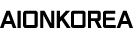MENU
자주 묻는 질문 TOP5
더보기-
[제품관련] 제품을 분해해봐도 될까요?
번호: 4
고객님들중에서 개조등을 위해 임의로 스피커를 분해하시는 경우가 간혹있습니다.
그러나 저희 아이온코리아A/S엔지니어가 아닌, 다른 사용자에 의해서 임의 분해가 되었을시,혹은 분해 후 잘못된 조립으로 인하여, 발생한 저희 아이온코리아의 제품은 소비자 관련 법규상, 무상 A/S가 되지 않사오니 자제해주시기 바랍니다. -
[제품관련] 헤드셋의 마이크 소리가 안나오는 경우
번호: 3
마이크확인방법입니다.
1. 윈도우 오른쪽 밑 볼륨아이콘에서 오른쪽 마우스버튼을 누르세요!
2. 볼륨조절열기를 클릭하세요
3. 옵션이 보일겁니다. 등록정보를 클릭하세요!
4. 소리재생부분과 녹음부분.microphone을 음소거 부분의 체크유무를 확인해 주시면 됩니다. -
[제품관련] 스피커 드라이버를 찾습니다.
번호: 2
스피커는 별도의 드라이버가 필요 없는 장치입니다.
단지 음원을 출력시켜 주는 역활을 하므로 사운드카드에 드라이버를 찾아서 설치하신다면 스피커의 설치후에는 무리없이 소리를 감상하실 수 있습니다.
소리가 안나서 드라이버를 찾으시는 분이 간혹 계십니다. 스피커가 아니라 컴퓨터에 있는 사운드카드 드라이버를 찾으셔서 설치 하셔야 합니다.
사운드카드 드라이버는 구입하신 컴퓨터회사 및 메인보드회사에 문의 하시기 바랍니다. -
[제품관련] 스피커 연결방법 안내(PC/기타기기)
번호: 1
1. 컴퓨터 시스템
아날로그 단자방식(Stereo)의 5.1채널 사운드카드는 기본적으로 스테레오 단자가 3개 이상 제공됩니다.
스테레오 단자가 3개 이상 제공된다면 우선 가지고 계신 퓨터시스템의 5.1채널 지원여부를 사운드카드 제조사나 컴퓨터 제조사로 문의해보시기 바랍니다. 5.1 이상이 지원된다면 현재 생산 중인 대부분의 아날로그 단자방식(RCA& Stereo)의 스피커와 연결이 가능합니다. 연결방법은 사운드카드 설명서를 참고하셔서 프론트(전방좌우), 리어(후방좌우), 센터(전방중앙/우퍼)를 정확하게 구분해 주셔야 하며, 사운드카드 관련 프로그램을 설치 후 5.1설정과 더불어 테스트 프로그램(사운드카드 프로그램 설치시 함께 제공됨)을 통해 스피커가 정상적으로 작동되는지 여부를 확인해 주시기 바랍니다.
컴퓨터 & 노트북 (SPDIF 단자방식)
시스템이 5.1채널을 지원하지만 SPDIF단자방식(Stereo단자 1개, SPDIF)으로만 지원이 되는 경우에는 5.1채널 아날로그단자 방식의 스피커와의 연결이 어렵게 됨으로 디코더 내장형 스피커를 이용해 주셔야하며, 아날로그 단자방식의 스피커와의 연결을 원할 경우 가장 간편한 방법은 "디코더"를 구입하시나 USB방식의 외장형 사운드박스 또는 내장형 사운드카드를 구입해서 컴퓨터에 장착해주시면 됩니다.
2. DVD Player
5.1채널 아날로그 단자방식(디코더내장형)
디코더 내장형의 경우SPDIF 단자 외에 RCA단자 6개가 함께 제공되며, 현재 시중의 모든 아날로그(RCA & Stereo)단자방식 스피커와 연결이 가능합니다.
5.1채널 디지털 단자방식(SPDIF 단자)
디지털단자 방식으로 디코더내장형 스피커를 사용해야 하며, 아날로그단자 방식의 스피커를 이용하시려면 "디코더"를 별도로 구매하셔서 이용해 주셔야 합니다.
(디코더란? 3개의 스테레오나 6개의 RCA 음원을 디지털 1하나의 출력으로 바꿔주는 장치입니다. 현제 아이온코리아에서는 디코더를 개발중에 있습니다.)
3. XBOX & 플레이스테이션
엑스박스나 플레이스테이션2는 SPDIF 단자만 제공됨으로 디코더내장형 스피커를 구입해서 사용하시거나 "디코더"를 별도로 구매해서 이용해 주셔야 합니다.
(저의 아이온코리아에서는 디코더내장형 스피커가 개발중에 있습니다. 아직 출시되지 않았습니다.)
4. 음향기기(TV, 셋톱박스, VCR, CDP, 오디오...등)
5.1 채널 SPDIF 단자 지원 음향기기 (TV. 셋톱박스 등)
현재 대부분의 음향기기들이 5.1채널 아날로그단자를 제공하지 않고 SPDIF단자만을 제공하기 때문에 디코더내장형 스피커를 구입해서 사용하시거나 "디코더"를 별도로 구매해서 이용하셔야 합니다.
5. 일반 음향기기
현재 일반적인 음향기기들은 스테레오(2.1채널)방식을 지원하게 됩니다. 따라서 돌비프로로직이나 가상 5.1 채널을 지원하는 디코더내장형 스피커를 구입해서 사용하시거나 돌비프로로직 기능을 지원하는 "디코더"를 별도로 구매해서 이용하시면 됩니다.
6. 앰프 & 리시버
대부분의 PC용 스피커들은 엑티브형으로 스피커에 앰프가 내장되었습니다. 따라서 개별 앰프나 리시버의 사용은 가급적 삼가 해주시기 바랍니다. 연결을 꼭하셔야 한다면 Free OUT 단자에 연결해 주시기 바랍니다. 또한 앰프나 리시버의 출력단자에 연결을 하셔야 할 경우에는 스피커의 전원을 완전 차단하시고 각 위성스피커를 앰프나 리시버 쪽으로 개별 연결 하셔야 하며 우퍼는 수작업을 통해 우퍼 스피커 내부의 기존 유닛과의 연결된 선을 제거 후 리시버의 우퍼 출력단자에 독립적으로 연결해 주셔야 합니다.(단, 앰프나 리시버와 연결하여 발생된 고장은 무상서비스를 받으실 수 없게 됩니다.) -
[제품관련] 스피커에서 잡음이 발생합니다!
번호: 0
스피커와 연결된 컴퓨터나 음향기기 등의 케이블을 제거하신 후 스피커의 전원만을 입력해 서 정상출력유무를 확인해보시기 바랍니다.
1. 컴퓨터나 음향기기 등에 연결된 케이블을 제거 했을 때, 잡음이 발생하지 않을 경우
-스피커와 연결된 컴퓨터나 외부기기 상의 문제입니다. 사운드카드 제조사나 외부기기 제조사로 상담해 보시기 바랍니다.
2. 연결을 해제해도 스피커에서 여전히 잡음이 들릴 경우
-스피커 어댑터를 벽면 콘센트에 단독으로 꼽아보시기 바라며 댁내에 전열기구(옥 매트나 전기난로 히터 등)를 사용 중이라면 전원을 차단해 보시기 바랍니다. 만약 문제가 여전히 발생할 경우 스피커 앰프(우퍼)와 어댑터, 볼륨조절기(유선)를 점검 받아 보시기 바랍니다. 스피커에서 잡음이 발생하는 원인은 여러 가지가 있는데 크게 설치 환경과 연결기기의 문제로 볼 수 있습니다. 컴퓨터나 일반 음향기기의 경우 출력신호가 미약하므로 이를 증폭하기 위해 스피커에 앰프 회로가 내장되는데 미세한 전류라도 증폭이 되면 화이트노이즈라는 잡음이 발생하게 됩니다. 화이트노이즈는 설치 환경이나 사용 환경에 따라 변화할 수 있는데 상대적으로 전압이 불안정한 단독주택, 배선시설이 복잡한 곳, 멀티탭 하나에 여러 전열기를 동시에 연결할 경우에는 화이트 노이즈 현상이 심할 수 있습니다. 전압적인 요인 외에도 사운드카드의 불량 또는 컴퓨터 내부의 누전으로 인하여 잡음이 발생할 수 있으므로 다른 음향기기와 연결하여 같은 증상이 발생하는지 점검해 보시기 바랍니다. 또한 사운드 칩이 내장된 메인보드와 별도의 슬롯을 사용하는 일반 사운드카드를 동시에 사용하실 경우 둘 중 하나의 기능을 해제시켜 주지 않을 경우 잡음이 발생할 수 있습니다.
-
CUSTOMER CENTER
- 02-705-1581
- Open : am 10:00 ~ pm 05:00 / Sat, Sun, Holiday OFF
- Lunch : am 12:00 ~ pm 01:00
- Bank Info : 국민은행 015401-04-296837 / Holder : (주)아이온코리아
-
COMMUNITY
-
DELIVERY INQUIRY
- 배송조회 : 로젠택배 1588-9988 배송추적
- 반송주소 : 서울특별시 용산구 청파로 40 (삼구빌딩) 1913, 1914호
- COMPANY : (주)아이온코리아
- CEO : 나상민
- ADDRESS : 서울특별시 용산구 청파로 40 (삼구빌딩) 1913, 1914호
- TEL : 02-705-1581
- FAX : 02-705-1589
- BUSINESS LICENCE : 106-81-91467 사업자정보확인
- ONLINE LICENCE : 2012-서울용산-00451호
- PRIVACY OFFICER : 나현서 (currie@aionkorea.com)
- HOSTING PROVIDER : (주)가비아씨엔에스
COPYRIGHT (c) (주)아이온코리아 ALL RIGHTS RESERVED.